Всем привет!
В этой статье расскажу Вам как сделать форму подписки на блог, и ссылку для подписки. Я на своем блоге форму пока не использую, у меня стоит ссылка на верху страницы справа Подписаться. Использую сервис Feedburner, думаю многие знают его. После того как вы кликните по ссылке, вас отправит на страницу с формой подписки, где нужно указать свой рабочий e-mail и заполнить капчу. На e-mail, который вы указали придет письмо, где нужно будет подтвердить свою подписку кликнув по ссылке. Подписку делают для того, чтобы посетитель, которому понравились ваши статьи мог получать оповещения на свой e-mail о выходе новых статей. Он конечно может добавить ваш блог в закладки, и время от времени сам проверять что новенького есть, а если потеряет закладку!? Лучше сделать для него подписку, и пусть он сам решает как ему поступить.
Итак, начнем.
Для того чтобы использовать сервис "Feedburner" необходимо иметь аккаунт в Google (почту gmail). Для этого пройдите по этой ссылке и зарегистрируйтесь. В форме регистрации заполните поля (имя, фамилия, e-mail, пароль, дату рождения, телефон, капчу) и нажать далее. На следующей странице можете добавить фото — аватар своего аккаунта. Жмем создать профиль и любуемся на страницу с поздравлением.
Теперь у вас есть свой аккаунт в Google и можете перейти к следующему шагу кликнув по этой ссылке.
Вот такая страничка должна у вас открыться. Здесь мы должны добавить новый «Фид». Можете сразу поменять язык, на тот , который вам будет понятен :)
В поле «Зажигай фид прямо сейчас», введите адрес своего блога (пример http://blogorazvitie.ru) и нажмите далее. В следующем окне «идентифицировать источник фида» нажимаем далее. Должно открыться новое окно, где нужно ввести название своего фида, и придумать его адрес.
Адрес моего блога получился «http://feeds.feedburner.com/blogorazvitie», окончание советую убрать, которое ставится автоматически. Заполняете эти поля и жмете далее.
Поздравляем! Ваш фид FeedBurner обрел жизнь. Не хотите его немного приодеть? Вот такой текст вы уведите после добавления фида. Нажмите далее два раза! На этом все!
Добавление фида закончили, теперь надо настроить форму подписки. Если вы нажмете на кнопку «анализируй», то вы увидите надпись «Ваш фид еще настолько молод, что мы все еще играемся с цифрами». Перейдите во вкладку публикуй — подписка по электронной почте, и нажимаем активировать. Здесь нам предлагают код формы подписки и код ссылки для подписки, который нужно установить на блог. Только, перед тем как скопировать код, измените язык на русский расположенный над кодом. Также можете поставить галочку, чтобы на почту приходило письмо, когда подписчик решил отписаться от вашей рассылки.
Теперь можете скопировать код формы и вставить в любое место куда пожелаете, если знаете как. Я объясню только как сделать форму подписки в сайдбаре блога.
Зайдите в консоль управления — виджеты, и создайте новый текстовый виджет. Назовите его например «Подписка на блог» и вставьте свой код в виджет. Нажимаем сохранить и смотрим, что получилось.
У меня форма встала ровно. Если у вас не совсем ровно, то можно выровнять по центру. Для этого перед кодом напишите (<div align="center" и закройте код в конце </div>)
И еще, такая форма не совсем пойдет. Нужно изменить все, что на английском на русский. Для этого вернитесь в виджеты к своему коду. Найдите строку «Enter your email address:» и переведите ее на русский язык, или напишите что нибудь свое. Текст на кнопке «Subscribe» тоже измените, к примеру напишите подписаться. И ссылку, которая под кнопкой уберите, полностью эту строку (<p>Delivered by <a href="https://feedburner.google.com" target="_blank">FeedBurner</a></p>)
Редактируйте код аккуратно, не задевая лишних символов. Сохраните и обновите страницу, должно все получиться.
Форма подписки готова, но нужно еще сделать кое какие настройки. Вернитесь на страницу своего фида, в разделе публикуй, найдите «Communication Preferences» и кликните.
Предпочтение общения. Заполните поля, которые будет видеть подписчик. Укажите е-mail от кого пришло письмо, тему письма — подтверждения (измените на русский язык: пример «подтверждение на подписку блога „название или адрес блога“»). В тело письма вставьте вот это:
Приветствую!
Для того, чтобы получать свежие статьи блога www.ваш блог.ru
пожалуйста пройдите по этой ссылке:
${confirmlink}
(Если ссылка не нажимается, скопируйте её в ваш браузер и нажмите "Enter".)
и нажмите сохранить. После копирования уберите ссылку на источник :)
Теперь когда человек подпишется на обновления блога, ему придет письмо, в котором указан ваш е-mail, тема письма и приветствие, ему останется нажать на ссылку в письме для подтверждения подписки.
Теперь пройдите в раздел «Email Branding», здесь настройте внешний вид письма, которое придет подписчику после выхода новой статьи. Тема письма например, как у меня «Здравствуйте! На блоге Razvitie вышла новая статья!»
URL логотипа: здесь нужно ввести адрес картинки, которая будет показана в теле письма. У меня письмо выглядит вот так.
И в самом низу есть настройки, в которых вы можете поменять шрифт, стиль и цвета.
Не забудьте сохранить.
Еще один последний момент. Когда вы публикуете статью, письмо, которое приходит подписчику, оно будет содержать целиком всю вашу статью. То есть он прочитает статью в письме, а на сам блог может и не перейти. Чтобы такого не было, необходимо сделать так, чтобы он в письме видел только анонс. Как на главной странице блога, для того чтобы прочитать статью полностью, нужно нажать на ссылку «Читать дальше». Для этого пройдите в консоль — настройки — чтение, и поставьте галочку напротив анонса.
Теперь письмо будет приходить со статьей в виде анонса.
С формой подписки мы закончили.
Подписка feedburner по ссылке!
Поставить ссылку для подписки довольно просто, главное все внимательно сделать. На странице с вашим фидом, там где вы брали код формы подписки, чуть ниже предлагают еще и код ссылки для подписки. Скопируйте код удалив или изменив сам анкор (Subscribe to by Email).
Поставить ссылку можно в любое место, где захотите ( в статье, комментариях, под статьей, сайдбаре или на главной странице как у меня).
Чтобы поставить в статье, думаю вы знаете как это сделать. Например: предлагаю "Подписаться на обновления блога" чтобы быть в курсе новых статей. Выделили нужную фразу — анкор, и закрепили за ней ссылку подписки.
Чтобы поставить ссылку на главной странице нужно пройти в редактор.
У меня шаблон был сразу с функцией подписки через сервис FeedBurner, я только добавил ссылку свою и все. Вам сделать также не составит труда особого. Выделите нужное место и посмотрите код элемента куда хотите вставите ссылку подписки. Далее нужно определить, какой файл отвечает за вывод данного участка. В моем случае это файл Header.php
Откройте его через любой удобный редактор, я пользуюсь "Notepad++". Показываю на своем примере, куда я вставил ссылку.
<div id="nav_right">
<?php $tc_feed_rss_check = get_option('tc_feed_rss_check'); if($tc_feed_rss_check): ?>
ссылка: <a href="http://feedburner.google.com/fb/a/mailverify?uri=blogorazvitie/feed&loc=ruhttp://RU<?php $tc_feed_rss = get_option('tc_feed_rss'); echo $tc_feed_rss; ?>" target="_blank">Подписаться </a>
<?php else: ?>
<a href="<?php bloginfo('rss_url'); ?>" target="_blank">Подписаться </a>
<?php endif; ?>
</div>
Перед изменением файлов, не забывайте делать резервные копии, в случае неудач сможете вернуть все на место.
Вот и все! Будут вопросы, задавайте. Отвечу всем!
P.S. Рекомендую прочитать статью: «Как закрыть исходящие ссылки от индексации!»

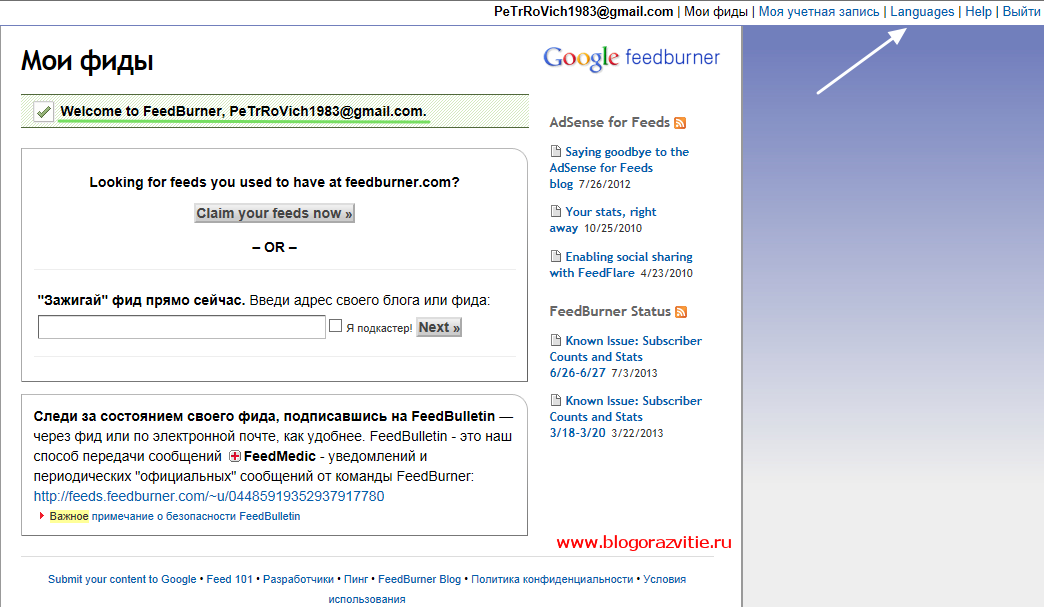
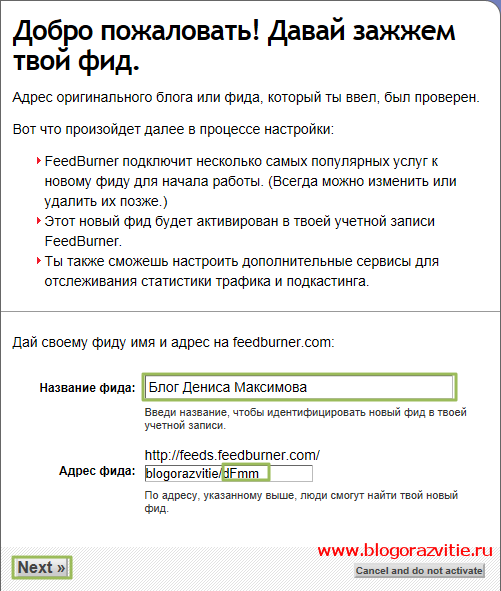
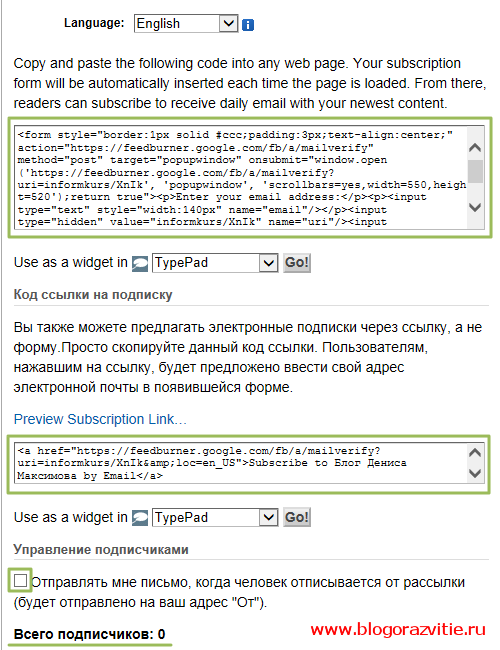
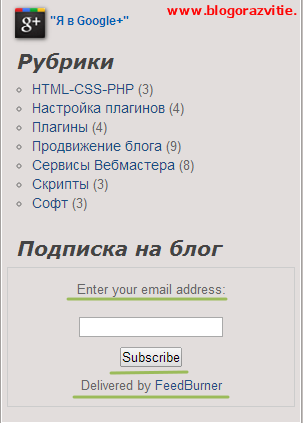
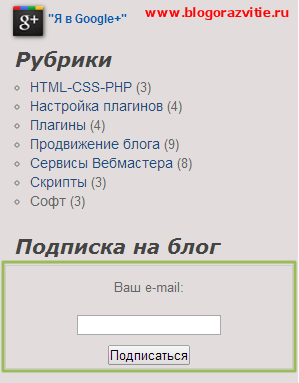

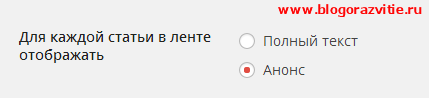

А у меня лента глюкнула. Решил удалить фид, при попытке создать новый, не даёт, мол ошибка.
Посмотрите код сайта, там где то ошибка.
Говорят, что Feedburner удалят?
Серьезно? Я об этом не слышал! Ну значит будем искать другой сервис, печально конечно если удалят его.
Это пока только слухи, на форуме слышал. А так судя по тому, что многие топ блогеры переходят с фида, то стоит задуматься.
Попробую сделать форму подписки по вашему методу, спасибо за статью